Cómo transmitir el reproductor VLC a un televisor usando Chromecast

El mejor precio hasta ahora, el Galaxy Tab S8 Plus, y más ofertas de Samsung Galaxy Tab
27 septiembre, 2022
Samsung Galaxy Watch 4 Classic se filtra en su totalidad solo unas horas después de que escuchamos que existe
27 septiembre, 2022Cómo transmitir el reproductor VLC a un televisor usando Chromecast
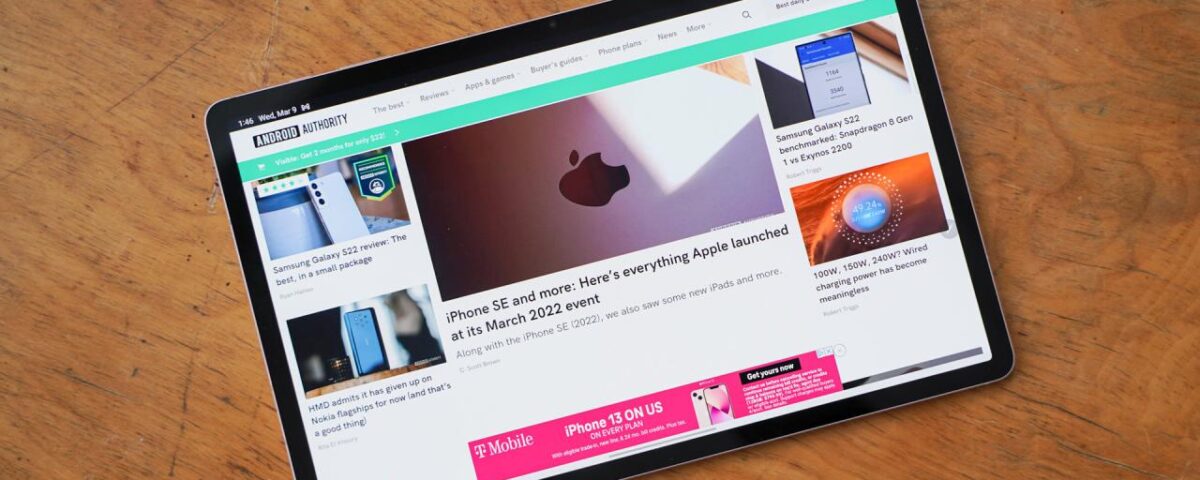
VLC Media Player para Android, Windows PC y Apple Mac puede transmitir videos y audio a cualquier dispositivo compatible con Chromecast. Cuando mira una película en VLC, puede transmitirla a un televisor de pantalla grande conectado a Chromecast o transmitir música a cualquier parlante conectado a Chromecast. Aquí se explica cómo transmitir el reproductor VLC a un televisor inteligente o altavoz usando Chromecast.
Leer más: Cómo configurar Chromecast para dispositivos Android e iOS
RESPUESTA RÁPIDA
Para transmitir el VLC Player usando Chromecast a un televisor, abra un archivo de video o audio, seleccione Reproducción–> Procesador y elija un dispositivo externo. Para la aplicación móvil de Android, haga clic en el icono de Chromecast en la esquina superior derecha y seleccione su dispositivo.
Cómo enviar VLC a Chromecast
Primero, abra VLC en su PC con Windows o computadora Mac. Luego, abra el archivo de video o audio que desea transmitir. Luego, navegue hasta Reproducción–> Procesador desde el menú principal.
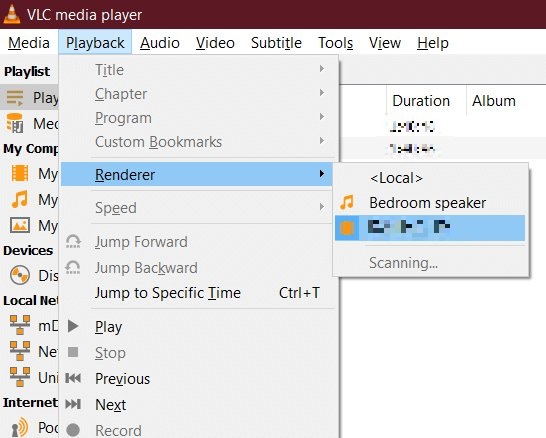
Por último, elija el dispositivo Chromecast al que desea transmitir y, listo, sus medios deberían estar en funcionamiento en su dispositivo.
Es posible que vea un mensaje de advertencia sobre un sitio inseguro o las opciones de conversión. No se preocupe por aprobarlos; VLC es seguro para transmitir a su televisor.
Transmitir VLC a Chromecast en la aplicación
Los pasos para transmitir contenido multimedia a una pantalla más grande en la aplicación móvil son un poco diferentes pero siguen siendo sencillos. Dentro de la aplicación, toque el icono de Chromecast en la esquina superior derecha.
Conéctese a su Chromecast TV/Dispositivo seleccionándolo en Pantallas, y sus medios deberían aparecer en la pantalla grande.
Después de la transmisión, incluso puede usar su teléfono inteligente como control remoto. Puede elegir fácilmente los subtítulos, ajustar el audio, la velocidad de reproducción y todas las demás funciones que ofrece VLC Media Player. Cuando esté listo para desconectar su teléfono del televisor, toque el botón Chromecast nuevamente y elija Desconectar para dejar de transmitir VLC.
Leer más: Cómo rotar videos en VLC Media Player
preguntas frecuentes
No necesariamente necesita un dongle Chromecast para transmitir VLC a su televisor. Algunos televisores tienen un Chromecast incorporado, cuyo reproductor VLC detectará cuando su televisor inteligente esté encendido.
Sí, VLC Media Player es compatible con todos los dispositivos Chromecast.
